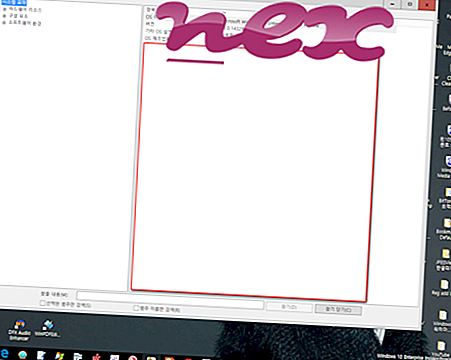Prosessi, joka tunnetaan nimellä Svc.exe tai HHandler Service, kuuluu KOMP'YUTERINFO JA MODERN TECHNOLOGY tai HP Arctic West -ohjelman HP Defender tai LLC Arctic West tai Olga Mikhaylova ohjelmistoon.
Kuvaus: HHandler.exe ei ole välttämätön Windows-käyttöjärjestelmälle ja aiheuttaa suhteellisen vähän ongelmia. HHandler.exe sijaitsee "C: \ Program Files (x86)" -kansion alikansiossa - pääasiassa C: \ Program Files (x86) \ HP Defender \ . Tunnetut tiedostokoko Windows 10/8/7 / XP: ssä ovat 177 968 tavua (44% kaikista esiintymisistä), 177 928 tavua ja 4 muuta vaihtoehtoa. Prosessi toimii palveluna HHandler taustalla.
Tiedoston tekijästä ei ole tietoja. Ohjelmalla ei ole näkyvää ikkunaa. HHandler.exe-tiedosto ei ole Windows-ydintiedosto. Se on luotettavan yrityksen sertifioima. Siksi tekninen turvaluokitus on 50% vaarallinen .
Tämän version poistaminen: Mail-ohjelmistojulkaisija tarjoaa suoraa tukea (mail.ru tai list.ru). Voit poistaa ohjelman turvallisesti käyttämällä HP Defenderin tai Svc.exe- ohjelman asennusohjelmaa (Ohjauspaneeli ⇒ Poista ohjelma).Tärkeää: Jotkin haittaohjelmat peittävät itsensä nimellä HHandler.exe, varsinkin kun ne sijaitsevat C: \ Windows tai C: \ Windows \ System32-kansiossa, esimerkiksi ei-virus: AdWare.Win32.Agent.jktx tai Trojan.Win32.StartPage .fsga (havainnut Kaspersky) ja geneerinen PUA MG (PUA) (havainnut Sophos). Siksi sinun on tarkistettava HHandler.exe-prosessi tietokoneellasi, onko se uhka. Jos Svc.exe on muuttanut selaimesi hakukonetta ja aloitussivua, voit palauttaa selaimen oletusasetukset seuraavasti:
Palauta Internet-Explorer default -selaimen oletusasetukset- Avaa Internet- työkalu- valikko painamalla Internet Explorer -näppäinyhdistelmää Alt + X.
- Napsauta Internet-asetukset .
- Napsauta Lisäasetukset- välilehteä.
- Napsauta Nollaa ... -painiketta.
- Ota käyttöön Poista henkilökohtaiset asetukset -vaihtoehto.
- Kopioi chrome: // settings / resetProfileSettings Chrome-selaimen osoiteriville.
- Napsauta Palauta .
- Kopioi : tuki Firefox-selaimen osoitepalkkiin.
- Napsauta Päivitä Firefox .
Puhdas ja siisti tietokone on keskeinen vaatimus HHandler-ongelmien välttämiseksi. Tämä tarkoittaa haittaohjelmien tarkistuksen suorittamista, kiintolevyn puhdistamista 1 cleanmgr: llä ja 2 scc / scannow: lla, 3 tarvittavien ohjelmien poistamisesta, Autostart-ohjelmien tarkistamisesta (4 msconfig: n avulla) ja Windowsin automaattisen päivityksen 5 käyttöönotosta. Muista aina tehdä säännöllisiä varmuuskopioita tai ainakin asettaa palautuspisteitä.
Jos ilmenee todellista ongelmaa, yritä muistaa viimeksi tekemäsi tai viimeksi asentamasi asia, ennen kuin ongelma ilmestyi ensimmäistä kertaa. Käytä 6 resmon -komentoa tunnistamaan prosessit, jotka aiheuttavat ongelman. Jopa vakavien ongelmien varalta, sen sijaan, että asennat Windowsin uudelleen, sinun on parasta korjata asennus tai suorittaa Windows 8 ja uudemmat versiot 7 DISM.exe / Online / Cleanup-image / Restorehealth -komento. Tämän avulla voit korjata käyttöjärjestelmän menettämättä tietoja.
Seuraavat ohjelmat ovat osoittautuneet avuksi tietokoneesi HHandler.exe-prosessin analysoinnissa: Suojaustehtävien hallinta näyttää kaikki käynnissä olevat Windows-tehtävät, mukaan lukien sulautetut piilotetut prosessit, kuten näppäimistön ja selaimen valvonta tai Automaattisen käynnistyksen merkinnät. Ainutlaatuinen tietoturvariski osoittaa prosessin todennäköisyyden vakoiluohjelmina, haittaohjelmina tai troijalaisina. B Malwarebytes Anti-Malware havaitsee ja poistaa kiintolevyltä nukkuvia vakoiluohjelmia, mainosohjelmia, troijalaisia, näppäimistölokeroita, haittaohjelmia ja jäljittäjiä.
Aiheeseen liittyvä tiedosto:
vpncmgr_x64.exe wget.exe ltmsg.exe HHandler.exe iumsvc.exe student.exe systeminfo.exe rdpclip.exe eboostrcp.exe devicecensus.exe printkey2000.exe